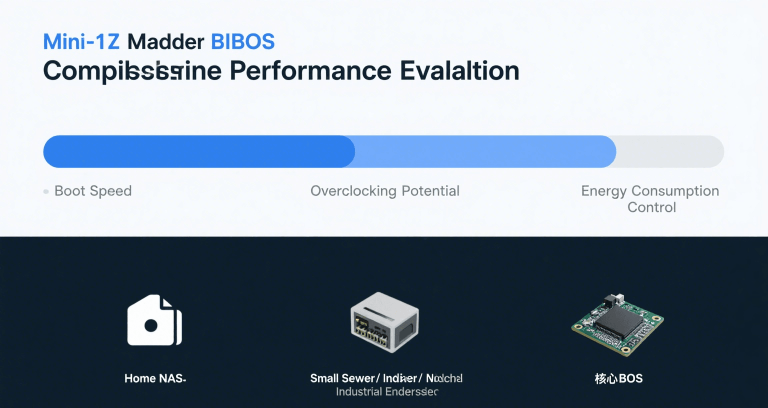¿Qué significa Bios?
BIOS son las siglas de Basic Input/Output System (sistema básico de entrada/salida). Es un firmware utilizado para realizar la inicialización del hardware durante el proceso de arranque de un ordenador.

Índice
- Introducción
- ¿Qué significa BIOS?
- Cómo ha evolucionado la BIOS
- Funciones básicas de la BIOS
- Arquitectura y componentes de la BIOS
- Ventajas e inconvenientes de la BIOS
- BIOS frente a UEFI
- Optimización de la BIOS para sistemas industriales y embebidos
- Actualización y mantenimiento de la BIOS
- Solución de errores comunes de la BIOS
- PREGUNTAS Y RESPUESTAS
- Conclusión
Introducción
Si trabaja en informática, sistemas integrados o gestiona ordenadores industriales, es probable que se haya topado con la BIOS. Pero, ¿qué significa exactamente BIOS y por qué es indispensable?
BIOS significa Sistema básico de entrada/salida. Es el firmware de bajo nivel de la placa base que inicializa el hardware, realiza comprobaciones de diagnóstico y carga el sistema operativo. Sin la BIOS, tu sistema ni siquiera arrancaría.
¿Qué significa BIOS?
BIOS significa Sistema básico de entrada/salida. Se refiere al firmware almacenado en memoria no volátil (históricamente ROM, ahora típicamente memoria flash). En el encendido, la BIOS realiza:
- Autocomprobación de encendido (POST)
- Inicialización del hardware
- Arranque del cargador del SO
- Control de hardware de bajo nivel
Para usted, como integrador de sistemas o desarrollador integrado, la BIOS sirve de puente entre el hardware bruto y la informática funcional.
Cómo ha evolucionado la BIOS con el tiempo
Veamos una cronología de la evolución de la BIOS:
| Era | Hito clave |
|---|---|
| 1975-1980 | Primer BIOS en CP/M y primeros PC IBM |
| 1981 | Firmware estandarizado IBM PC BIOS |
| 1990s | Surgen chips BIOS flasheables |
| 2000s | La gestión de energía ACPI se generaliza |
| 2010+ | La UEFI sustituye a la BIOS en muchos sistemas |
Soporta BIOS modernas:
- Arranque USB
- ACPI para gestión avanzada de la energía
- Opciones de arranque seguro
- Extensiones de virtualización (Intel VT-x, AMD-V)
Funciones básicas de la BIOS
Cada vez que encienda su PC o una placa industrial de miniitxboardBIOS realiza:
- POST (Power-On Self Test): Verifica la RAM, la CPU, la GPU y los periféricos.
- Inicialización del hardware: Configura chipsets, almacenamiento y buses.
- Cargador Bootstrap: Carga el gestor de arranque del sistema operativo desde el dispositivo de arranque.
- Servicios en tiempo de ejecución: Proporciona funciones de E/S a nivel de firmware.
- Controles de seguridad: Opcionalmente verifica firmas digitales (UEFI Secure Boot).
Diagrama de flujo de tareas de la BIOS
| Paso | Descripción |
|---|---|
| 1. POST (Autocomprobación de encendido) | Realiza comprobaciones de diagnóstico para verificar que la CPU, la memoria, la GPU y los periféricos conectados funcionan correctamente. |
| 2. Inicialización del hardware | Configura los registros del chipset, los tiempos de la memoria, los controladores de almacenamiento y otros parámetros esenciales del hardware. |
| 3. Detección del dispositivo de arranque | Escanea el orden de arranque definido para localizar medios de arranque como SSD, HDD, USB o dispositivos de red. |
| 4. Ejecución del cargador de arranque | Carga y transfiere el control al gestor de arranque del sistema operativo almacenado en el dispositivo seleccionado. |
| 5. Activación de servicios en tiempo de ejecución | Proporciona rutinas de bajo nivel y gestores de interrupciones para que el sistema operativo se comunique con los componentes de hardware. |
| 6. Verificación de seguridad (opcional) | Realiza comprobaciones de arranque seguro para garantizar que sólo se ejecutan gestores de arranque y kernels firmados y de confianza. |
Arquitectura y componentes de la BIOS
La BIOS está estructurada en:
- Código Bootstrap: Instrucciones iniciales al encender
- Rutinas POST: Comprobaciones del estado del sistema
- Utilidad de configuración CMOS: Interfaz de configuración
- Controladores de firmware en tiempo de ejecución: Para almacenamiento y E/S
La batería de la CMOS mantiene la configuración de la BIOS incluso cuando está apagada. Muchas de nuestras placas mini-ITX incluyen puentes para restablecer la CMOS cómodamente.
Ventajas e inconvenientes de la BIOS
Ventajas
- Tecnología madura y probada
- Fácil de entender y configurar
- Compatible con hardware y software heredados
- Menor sobrecarga de recursos en comparación con UEFI
Desventajas
- El modo de 16 bits limita el direccionamiento
- Sin interfaz gráfica
- Tiempos de arranque más lentos
- Carece de Secure Boot en las implementaciones clásicas
BIOS frente a UEFI: Principales diferencias
| Característica | BIOS | UEFI |
|---|---|---|
| Límite de tamaño del disco de arranque | ~2 TB | >9 ZB (teóricamente) |
| Velocidad de arranque | Más lento | Más rápido |
| Interfaz de usuario | Sólo texto | Gráfico |
| Arranque seguro | No | Sí |
| Arquitectura | Modo real de 16 bits | 32/64 bits |
La mayoría de los tableros modernos de miniitxboard compatibles con UEFI para cumplir los nuevos requisitos de seguridad y rendimiento.
Optimización de la BIOS para sistemas industriales y embebidos
Para aplicaciones integradas o industriales, el ajuste de la BIOS es esencial. Entre las optimizaciones más comunes se incluyen:
- Reducción del tiempo de arranque desactivando comprobaciones innecesarias
- Activación de temporizadores watchdog para el reinicio automático
- Configuración del encendido automático tras una pérdida de alimentación
- Bloqueo de puertos y periféricos por seguridad
En miniitxboardayudamos a los clientes a personalizar las imágenes de la BIOS para cumplir estrictos requisitos de implantación.
Actualización y mantenimiento de la BIOS
La actualización de la BIOS mejora la compatibilidad y la seguridad, pero debe hacerse con cuidado:
- Utiliza siempre los archivos BIOS oficiales para tu placa
- Verifique la suma de comprobación antes de flashear
- Guarde una copia de seguridad de la versión actual
- Restablecimiento de los valores predeterminados tras el flasheo
Si no está seguro, póngase en contacto con nuestro equipo técnico antes de actualizar la BIOS en entornos de producción.
Solución de errores comunes de la BIOS
He aquí errores frecuentes de la BIOS y sus soluciones:
| Error | Resolución |
|---|---|
| No hay dispositivo de arranque | Compruebe el orden de arranque, el cableado, la salud del disco |
| Códigos Bip | Vuelva a colocar la RAM o solucionar problemas PSU |
| CMOS Checksum Error | Sustituir batería CMOS |
| Contraseña BIOS perdida | Utilice el puente o póngase en contacto con el servicio de asistencia |
PREGUNTAS Y RESPUESTAS
Q: ¿Qué significa BIOS?
A: Sistema básico de entrada/salida.
Q: ¿Sigue siendo relevante la BIOS?
A: Sí, sobre todo en ordenadores integrados e industriales.
Q: ¿Puedo actualizar la BIOS a UEFI?
A: Sólo si tu hardware soporta firmware UEFI.
Conclusión
La BIOS es fundamental para la informática, ya que sirve de puente entre el hardware y el software. Tanto si construyes sistemas integrados como si mantienes flotas de PC industriales, comprender la BIOS te ayudará:
- Optimizar el rendimiento del arranque
- Aumentar la fiabilidad
- Proteja sus sistemas
miniitxboard ofrece soluciones de calidad industrial con BIOS personalizable y compatibilidad con UEFI. Póngase en contacto con nosotros si necesita ayuda para configurar u optimizar su plataforma.
Este artículo sigue los principios EEAT de Google: Conocimientos, Experiencia, Autoridad y Confianza.